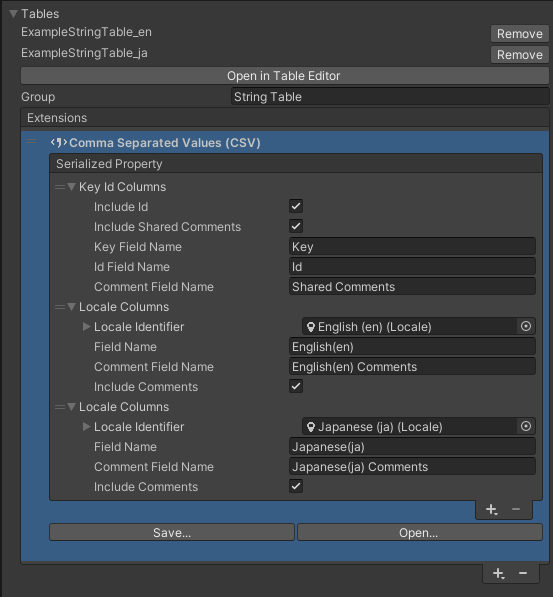UnityのLocalizationパッケージでローカライズ文字列をCSVに入出力する方法についてまとめました。
Unity 2020.3.15f2
Localization 1.2.1
はじめに
本記事では、UnityのLocalizationパッケージでローカライズ文字列をCSVに入出力する方法についてまとめます。
Localizationパッケージの基礎知識については以下の記事にまとめていますので、必要に応じて参照してください。
CSVとして出力する
ローカライズ文字列をCSVとして出力するにはまず、Window > Asset Management > Localization Tablesを開きます。
次に右上のメニューからExport > CSV...を選択します。

すると以下のようにCSVがエクスポートされます。
なお上記メニューのCSV...の代わりにCSV(With Comments)...を選択すると、以下のようにコメント付きでエクスポートできます。

ちなみにコメントは各エントリのMetadataとして設定できます。

CSVからインポートする
次にCSVからインポートしてみます。
まず、前節でエクスポートしたのと同じフォーマットでCSVを作成します。
KeyとID以外は全てオプションになるので、必要なカラムだけ用意すればOKです。
次にLocalization Tablesウィンドウ右上のメニューからImport > CSV...を選択します。

あとは先程のファイルを選択すればインポート完了です。
なお上記の方法では既に存在しているエントリの情報は全てCSVの情報で上書きされます。
もし既存のエントリにCSVの情報を追加したい場合には上記メニューでCSV(Merge)...を選択します。
CSVインポート・エクスポート設定
String Table CollectionアセットのExtensionsにCsv Extensionを追加すると、細かくCSVのインポート・エクスポート設定を行うことができます。

この設定によりカラム名を変更できたり、IDをエクスポート対象として含めるかどうかの設定ができたりします。